我们在使用win7系统的过程当中,经常会碰到windows audio服务无法启动的情况,windows audio服务是用来管理基于windows程序的音频设备,最近有位win7系统用户发现windows audio服务无法启动了,用户不知道怎么办,为此非常苦恼,那么win7系统windows audio无法启动如何解决呢?今天为大家分享win7系统windows audio无法启动的解决方法。
windows audio无法启动解决方法:
1、按“WIN+R”打开“运行”窗口,输入:regsvr32 audiosrv.dll命令后按回车运行。如图所示:
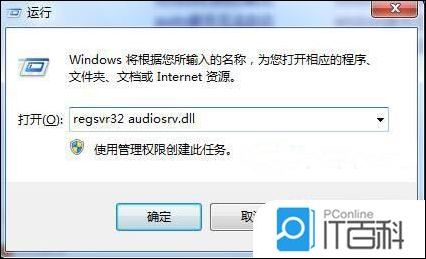
2、此时会出现提示:已经加载c:windowssystem32audiosrv.dll 这个文件,但是无法找到Dllregisterserver输入点,无法注册这个文件;如图所示:
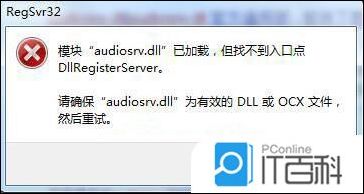
3、再次打开“运行” 窗口,输入regedit命令后按回车,运行打开注册表编辑器;如图所示:
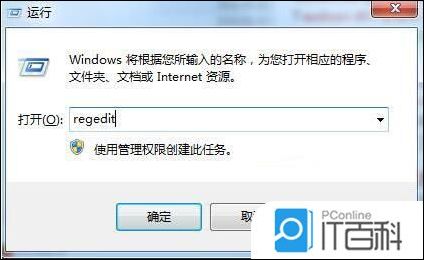
4、在打开的“注册表编辑器”中依次打开HKEY_LOCAL_MACHINESoftwareMicrosoft WindowsNTCurrentVersionSvchostnetsvcs,在默认项中双击,在打开的数据数值里输入“AudioSrv”后按确定。如图所示:

5、此时到服务管理里,开启你的Windows Audio服务,开启一段音乐试一试。
如果上面的方法不能解决该问题,你还可以尝试下面这种方法:
通过以上操作后,故障仍旧的话,说明不是audiosrv.dll文件损坏,我们可以尝试重新启动Windows Audio服务。
1、依次点击“控制面板”——“所有控制面板”——“管理工具”——“服务”——“windows audio”;如图所示:
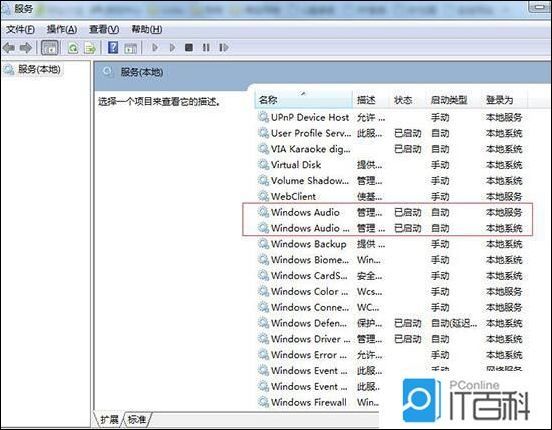
2、右键windows audio选择属性,切换到“常规”标签→“启动类型”,设置“自动”→“启动”→“应用”→“确定”即可!如图所示:
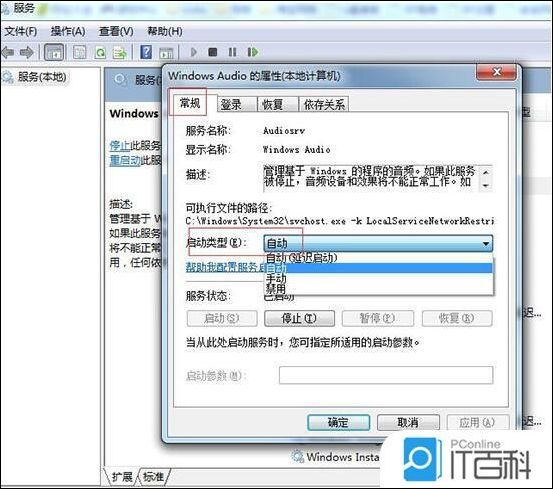
关于win7系统windows audio无法启动的解决方法就为用户们详细介绍到这边了,如果用户们使用电脑的时候遇到了同样的问题,可以参考以上方法步骤进行解决哦,希望本篇教程对大家有所帮助,更多精彩教程请关注 IT百科。




















 1201
1201

 被折叠的 条评论
为什么被折叠?
被折叠的 条评论
为什么被折叠?








